8 수정 사항: Call Of Duty Warzone의 개발자 오류 6634

warzone을 플레이하는 동안 Dev 오류 6634가 자주 발생합니까? Warzone뿐만 아니라 Call of Duty Modern Warfare를 비롯한 다른 게임을 플레이하는 동안 전 세계의 많은 플레이어가 이 문제를 경험했습니다 .
PC, PS5 및 Xbox Series S/Xbox Series X 사용자는 마지막으로 언급된 게임에서 이 문제를 겪고 있는 것으로 알려졌습니다. 이 문제는 콘솔에 멀티플레이어 팩을 설치하는 데 문제가 있거나 잘못된 게임 캐시로 인해 발생할 수 있습니다. PC에서.
이 기사에서는 Dev 버그 6068, 주로 Warzone Dev bug 6634 수정에 대해 설명합니다.
앞서 논의한 바와 같이 Dev Error 6086은 대부분 Modern Warfare를 플레이하는 동안 특정 시스템의 사용자가 경험했습니다. 유사하게 이 문제는 일반적으로 Windows OS 사용자에게 발생합니다.
원인은 손상된 게임 파일, 내부 게임 충돌, 오래된 그래픽 드라이버 등입니다.
Warzone Dev 오류 6634의 원인은 무엇입니까?
이 코드가 플레이하는 동안 게임을 중단하는 것은 플레이어에게 매우 성가실 수 있고, 게임을 다시 시작하는 것을 실망시킬 수 있으며, 플레이어의 전체 경험을 망칠 수도 있습니다.
몇 가지 기본 조건은 몇 가지 사용자 보고서를 보고 문제를 직접 모델링하려고 시도한 후 6634로 이어질 수 있습니다. 가능한 범인 목록은 다음과 같습니다.
- 주제 오류. 게이머가 Stitch 컨트롤러와 냉전 시대의 손목시계를 착용하면 알려진 버그로 인해 종종 치명적인 게임 충돌이 발생합니다. 이 기사가 발행된 시점에서 이 문제는 아직 해결되지 않았습니다. 이 문제를 해결하는 유일한 방법은 모니터링 요소를 해제하여 문제를 일으키는 오류를 수정하는 것입니다. 문제는 일반적으로 Multiplayer Pack 2 및 3 컨트롤러에서 발생했습니다. 게임 장치에서 이 결함을 수정하려면 멀티플레이어 팩 2 및 3을 올바르게 설치해야 합니다.
- 셰이더 설치가 잘못되었습니다. PC에서 제대로 관리되지 않는 셰이더 패키지는 이 개발자 오류를 일으킬 수 있는 또 다른 상당히 일반적인 범인입니다. 최근에 그래픽을 업데이트했다면 그럴 가능성이 높습니다. 이 문제를 해결하려면 COD 게임의 설정 메뉴에서 응용 프로그램의 셰이더를 다시 로드해야 합니다.
- 대금 상환 세트에 문제가 있습니다. 이 기술적 문제가 Warzone에 영향을 미치는 경우 문제는 좀비 모드, 싱글 플레이어 또는 멀티플레이어와 같은 여러 게임 모드의 파일 간의 충돌을 기반으로 할 가능성이 높습니다. COD 패키지를 제거하고 오프라인 버전의 Warzone을 다운로드한 후 이 문제를 경험한 여러 고객이 자신의 상황에서 문제가 해결되었다고 보고했습니다.
Warzone Dev 오류 6634 수정 솔루션
- Warzone을 실행하기 위한 시스템 요구 사항을 확인하십시오.
- 게임 파일 복원
- 비디오 메모리 및 RAM 확보
- 그래픽 드라이버 업데이트
- 모든 Windows 업데이트 설치
- 모든 셰이더 다시 설치
- 스킨, 장비 및 오퍼레이터 변경
- 다른 계정으로 전환
1. 워존 실행을 위한 시스템 요구사항 확인
합병증 없이 Warzone을 실행하려면 다음 시스템이 필요합니다.
- 운영 체제: Windows 10/11 64비트
- DirectX: 버전 12
- 그래픽: NVIDIA GeForce GTX 670 / GeForce GTX 1650 또는 Radeon HD 7950
- 프로세서: Intel Core i3-4340 또는 AMD FX-6300
- 메모리: 175GB
2. 게임 파일 복원
우리는 이러한 충돌이 발생할 때마다 먼저 일부 게임 내 손상된 파일을 의심합니다. 이 문제를 해결하기 위해 스캔 및 복구 절차를 다시 설치하거나 수행할 수 있습니다.
먼저 스캔 및 복구 방법을 확인합니다. 스캔 및 복구 절차:
- Battle.net을 실행합니다.
- 왼쪽 메뉴로 이동하여 PARTNER GAMES에서 Call of Duty: MW를 선택합니다.
- “옵션”을 클릭한 다음 “스캔 및 복구”를 선택합니다.
- “스캔 시작”을 클릭하고 프로세스가 완료될 때까지 참을성 있게 기다립니다.
- 완료되면 게임을 다시 시작하십시오. 동일한 문제가 발생하는 경우 재설치를 시도하거나 아래 언급된 다른 수정 사항을 확인할 수 있습니다.
3. 비디오 메모리 및 RAM 확보
Warzone 게임은 메모리 누수가 발생하여 일정 시간 동안 계속 실행하면 자주 정지되기 시작합니다. 즉, 계속 실행될 때 더 많은 RAM 또는 비디오 메모리를 사용하게 됩니다.
이 문제를 해결하려면 게임을 다시 시작하여 게임의 메모리 사용량을 재설정하거나 MSI Afterburn과 같은 프로그램을 사용하여 시스템에 문제가 발생한 시기를 감지하고 게임이 다시 시작되지 않도록 할 수 있습니다.
4. 그래픽 드라이버 업데이트
Warzone Dev 오류 6634는 오래되었거나 잘못된 그래픽 드라이버로 인한 문제로 인해 발생할 수 있으며 호환성 문제를 일으킬 수 있습니다.
이 문제를 해결하려면 그래픽 드라이버를 최신 상태로 유지하는 것이 좋습니다. 이렇게 하면 호환성 문제를 방지할 뿐만 아니라 게임이 정지/충돌하지 않도록 방지할 수 있습니다.
그래픽 드라이버를 업데이트하는 방법에는 두 가지가 있습니다.
a) 수동 방법:
GPU 제조업체의 웹사이트를 방문하세요.
- 엔비디아
- 인텔
- AMD
그런 다음 현재 사용 중인 GPU 모델을 찾습니다. 그런 다음 시스템의 OS와 가장 호환되는 최신 드라이버 설치 프로그램을 설치합니다. 설치가 완료되면 드라이버 설치 프로그램을 열고 화면의 지시에 따라 업데이트하십시오.
b) 자동 방법:
드라이버를 수동으로 업데이트하는 방법을 모르는 경우 Diver Easy Tool을 사용하여 자동으로 업데이트할 수 있습니다. Driver Easy Tool은 Windows 버전 및 그래픽 카드에 따라 올바른 드라이버를 선택합니다. 그러면 올바르게 로드됩니다.
업데이트가 완료되면 컴퓨터를 다시 시작하여 오류를 확인하십시오. 문제가 지속되면 다음 해결 방법을 시도하십시오.
5. 모든 Windows 업데이트 설치
최신 보안 수정 사항이 포함된 Microsoft Windows의 최신 업데이트를 보여주는 팝업이 화면에 나타납니다.
이러한 문제가 발생하지 않도록 시스템을 자주 업데이트하십시오. Windows의 경우 아래 단계를 저장하여 수동으로 업데이트를 확인하십시오.
- 키보드에서 Windows 로고 키를 누르거나 화면 왼쪽 하단 모서리에 있는 창을 클릭합니다. 그런 다음 톱니바퀴 아이콘을 클릭하여 설정 탭을 엽니다.
- 업데이트 및 보안 옵션을 찾아 누릅니다.
- 그런 다음 Windows 업데이트를 클릭하십시오.
- “업데이트 확인” 옵션을 선택합니다.
- 업데이트가 완료된 후. 컴퓨터를 다시 시작하십시오.
- 전쟁 지역을 열고 문제가 지속되는지 확인하십시오.
6. 모든 셰이더를 다시 설치합니다.
셰이더는 다양한 픽셀을 렌더링하는 데 도움이 되는 소프트웨어입니다. 일부 플레이어는 셰이더를 다시 설치하여 버그가 수정되었다고 보고했습니다. 주어진 단계에 따라 셰이더를 다시 설치하십시오.
- Modern Warfare를 시작하고 옵션으로 이동하십시오.
- 그래픽 탭을 클릭하고 셰이더 설치 다시 시작을 선택합니다.
- 계속하려면 “다시 시작”을 클릭하십시오.
- 프로세스가 완료될 때까지 참을성 있게 기다렸다가 완료되면 게임을 열고 오류를 확인합니다.
7. 스킨, 장비 및 오퍼레이터 변경
게임의 결함으로 인해 문제가 발생할 수 있으며 반드시 장치에 있는 것은 아닙니다. 게임에는 버그가 있는 것으로 알려져 있습니다.
오퍼레이터와 장비를 Black Ops Cold War에서 Modern Warfare로 전환하는 것과 같은 게임 내 요소의 이러한 변경 사항을 해결합니다. 또한 모든 스킨을 제거하십시오. 언급된 단계를 따르면 게임 충돌을 방지할 수 있습니다.
8. 다른 계정으로 전환
계정을 변경하고 게임을 실행해 보십시오. 이것은 문제를 해결할 수 있습니다. 문제가 해결되면 두 계정 간의 차이점을 분석합니다.
Windows PC에서 게임 성능을 최적화하는 가장 좋은 방법 Game Booster로 게임 성능을 최적화하면 끊김, 지연 또는 충돌과 같은 문제를 방지할 수 있습니다.
요약:
Warzone Dev 오류 6634를 수정하는 방법에 대한 충분한 정보를 제공했기를 바랍니다. 제공된 솔루션이 실제로 문제를 해결하고 계속해서 쉽게 플레이하는 데 도움이 되었기를 바랍니다.
자주하는 질문
Dev 오류 6634의 원인은 무엇입니까?
아래에 이 문제를 일으킬 수 있는 일부 시스템이 나열되어 있습니다. – 관찰 항목 오류 – COD 패키지 오류 – 잘못된 셰이더 설치(PC) – Multiplayer Pack 2 또는 Multiplayer Pack 3(콘솔)로 인한 문제 – 손상된 Battle.Net Cache(PC)
COD가 계속 떨어지는 이유는 무엇입니까?
COD는 시스템의 사소한 결함으로 인해 종종 충돌합니다. 이 상황을 해결하려면 게임을 다시 시작하십시오.
개발자 오류 6634는 무엇을 의미합니까?
즉, Warzone의 플레이어에게 영향을 미치는 주요 결함이 있을 수 있으며 게임 사이에 이 오류가 발생할 수 있습니다.
Warzone에서 내 Xbox가 충돌하는 이유는 무엇입니까?
이 문제는 하드웨어 문제로 인해 발생할 수 있습니다. 디스크를 사용하여 게임에 액세스하는 경우 부드러운 극세사 천으로 디스크를 닦아보십시오.

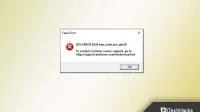

답글 남기기